最近不少网友问小编关于xampp搭建个人网站的相关操作,下面笔者就特地介绍了xampp搭建个人网站的方法内容,相信对大家会有所帮助的。
打开xampp,可以看到如图所示的控制面板,默认的话,apchace和mysql的服务是没有安装的,所以旁边会有一个红色的×
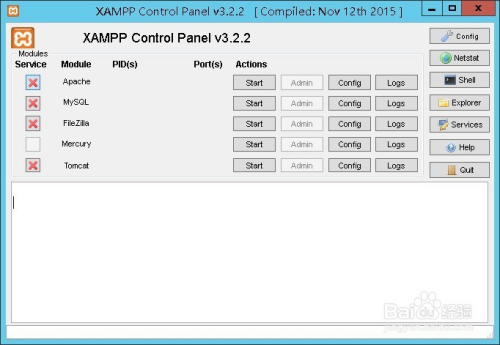
点击apache和mysql旁边的红色×,会弹出一个窗口,点击 yes 安装对应的服务
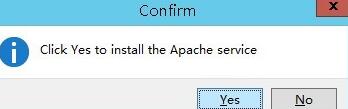
服务安装成功后,那么就会看到原来红色的×变成了绿色的√,那么就证明服务成功了,那么接下来就启动apche和mysql
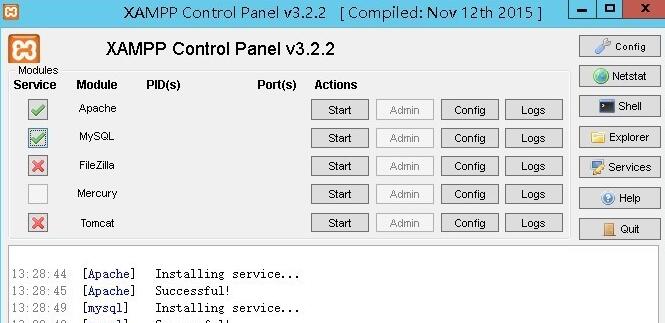
点击apache和mysql右边的start,启动相应的服务,如果启动成功之后 那么就会显示这张截图,可以看到在pids 和 port 下面会有显示对应的进程号和端口号,那么就启动成功了。
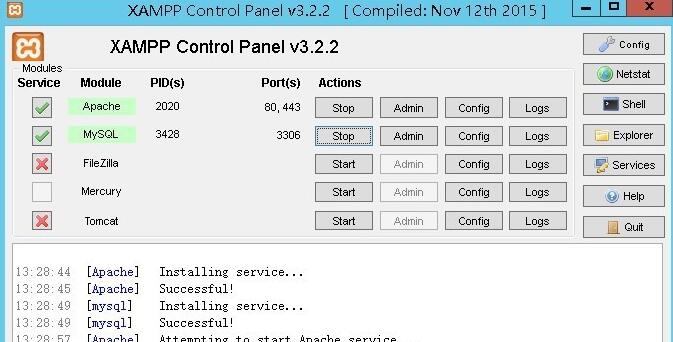
点击apache右边的admin,如果成功打开,那么证明你的xampp服务器就部署成功了!
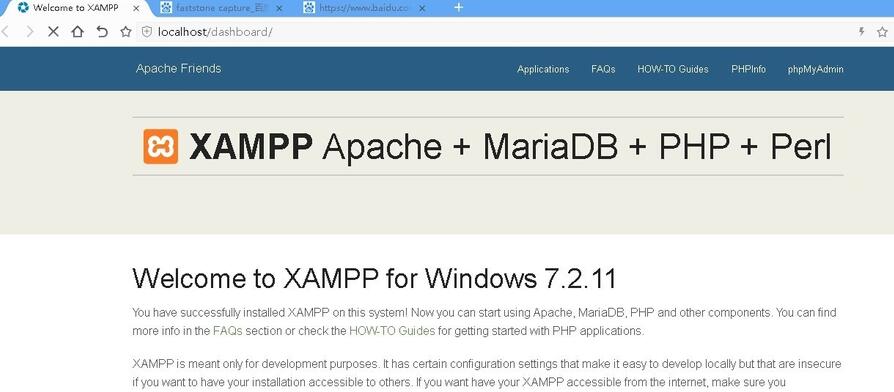
那应该如何将自己写的网站?架设在服务器上呢?点击在面板上最右的那一行工具栏,找到explorer,点击进入xampp安装的根目录,找到htdocs文件夹,服务器默认的网站路径就是这个文件夹的路径,我们需要把我们的网站放在这个路径下面
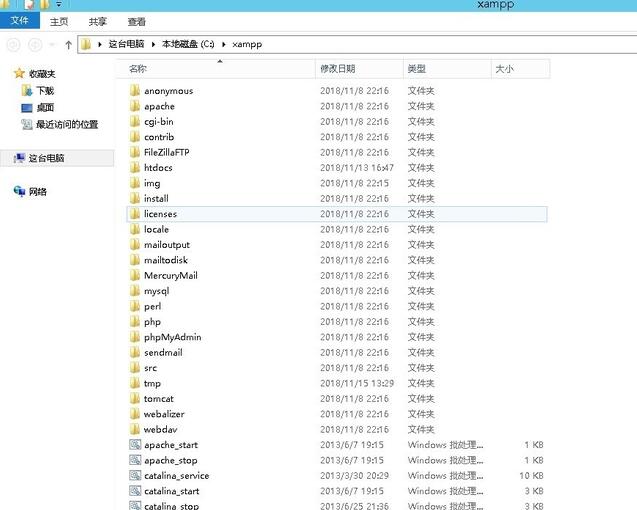
然后在htdocs文件夹下新建一个网站文件夹,专门用来存放我们的网站文件

为了想大家示范,小编在这个文件下面新建了一个index.php文件

然后打开htdocs路径下的index.php文件,将图中选中的 "/dashboard/" 修改为 “/网站/”或 "/网站/index.php"。如果不加后面的网页的话 服务器默认会找文件名为index的文件
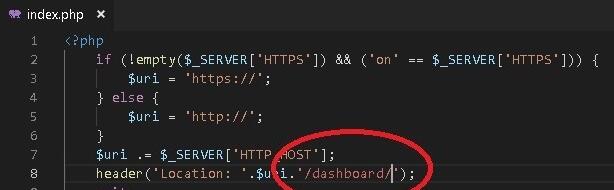
然后打开浏览器 输入localhost,之后就可以跳转到我们刚刚新建的网页了
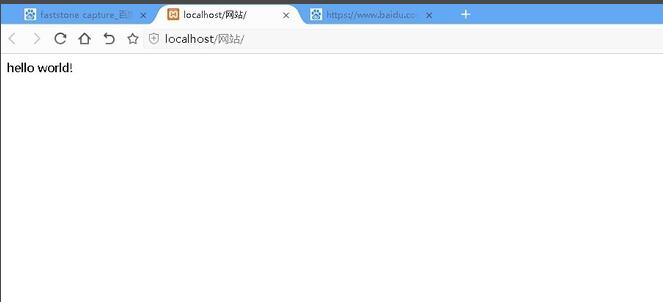
上文就讲解了xampp搭建个人网站的操作过程,希望有需要的朋友都来学习哦。
- Windows11怎么退回Windows10返回不可用
- Word软件怎么制作名片?使用Word制作名片的方法分享
- 驱动总裁无法正常卸载怎么办?驱动总裁无法正常卸载的解决方法
- Windows11怎么退回Windows10返回不可用
- Win10 22H2更新失败怎么办?Win10 22H2更新失败的解决方法
- 驱动总裁安装完驱动没有反应怎么办?驱动总裁安装完驱动没有反应的解决方法
- Windows11怎么退回Windows10返回不可用
- Win11系统64位正式版怎么使用U盘来安装操作方法教学
- Mac如何导出语音备忘录文件?Mac导出语音备忘录文件的方法
- Windows11怎么退回Windows10返回不可用
- 联想小新Pro14如何重装系统?联想小新Pro14重装系统的教程
- 谷歌浏览器提示版本太旧如何关闭?
- Windows11怎么退回Windows10返回不可用
- 如何卸载Google浏览器?强制卸载谷歌浏览器教程
- Word文本怎么转换成表格?Word将文本转换成表格的方法
- Windows11怎么退回Windows10返回不可用
- Wps如何批量提取(保留)单元格内容?Wps批量提取(保留)单元格内容方法
- Word双面打印怎么设置?Word设置双面打印的方法
- Windows11怎么退回Windows10返回不可用
- Wps如何对表格内容进行统一的除法运算?Wps表格内容进行统一除法的方法
- Wps如何在表格进行数据对比?Wps进行表格数据对比的方法
- Windows11怎么退回Windows10返回不可用
- Word行距怎么调整?Word设置行间距的方法
- Wps如何使用表格导入数据功能?Wps使用表格导入数据功能的方法
- Windows11怎么退回Windows10返回不可用
- 丽台WinFast TV USB II电视卡最新驱动
- 建基VA1000 MAX-NT1电视卡最新驱动
- 康博启视录USB2.0电视盒最新驱动
- 建基VA2000 MAX-SNT6电视卡最新驱动
- 康博启示录MX500电视卡ComproFM应用程序最新
- 天敏TV MASTER 2(天敏电视大师 2)视频采集卡最新驱动
- 天敏TV MASTER(天敏电视大师)视频采集卡最新驱动
- 天敏TV MASTER(天敏电视大师)视频采集卡最新应用程序
- 华硕TV FM 713x系列电视卡Remote Maste应用程序最新
- 康博启示录MX300、MX350、MX500电视卡最新驱动
- 刺客信条奥德赛真开局70级存档 v2.0
- 尘埃幸福的轨迹六项修改器 v3.0
- 光明记忆第一章Early Access五项修改器 v3.0
- 红色派系游击战重制版十项修改器 v4931
- 信长之野望大志威力加强版二十项修改器 风灵月影版
- 新浪黑域战界辅助 v2.3.5
- 生化危机2重制版全成就全道具存档 v2.0
- Jump大乱斗十九项修改器 v3.0
- 孤岛惊魂新曙光十八项修改器 v1.0.2
- jump大乱斗CE修改器 v3.0
- thread
- threadbare
- threat
- threaten
- threatening
- three
- three-dimensional
- three-legged race
- three-line whip
- threepence
- 神偷次世代
- 夏天的味道
- 幽沙紫贝
- 14岁的天空
- 古灵精怪代嫁娘
- 纸飞机
- 苹果有虫
- 扑火
- 借问吹箫向紫烟之箫声无迹
- 花钱
- [BT下载][暴太郎战队DON BROTHERS][全50集][WEB-MP4/35.54G][中文字幕][1080P][流媒体][ZeroTV] 剧集 2022 日本 剧情 打包
- [BT下载][呼叫助产士 第十三季][第03集][WEB-MKV/1.86G][无字片源][1080P][流媒体][BlackTV] 剧集 2024 英国 剧情 连载
- [BT下载][追踪者游戏W 职权骚扰的上司是我的前女友][第01-03集][WEB-MKV/2.16G][简繁英字幕][1080P][流媒体][BlackTV] 剧集 2024 日本 其它 连载
- [BT下载][到了30岁还是处男,似乎会变成魔法师(泰国版)][第03集][WEB-MKV/0.78G][中文字幕][1080P][流媒体][ZeroTV] 剧集 2023 泰国 喜剧 连载
- [BT下载][追分成功][第46集][WEB-MKV/4.99G][国语配音/中文字幕][1080P][流媒体][ZeroTV] 剧集 2023 台湾 其它 连载
- [BT下载][下一站是幸福 泰版][第09集][WEB-MKV/0.90G][中文字幕][1080P][流媒体][ZeroTV] 剧集 2023 泰国 剧情 连载
- [BT下载][至高之牌 第二季][第03集][WEB-MP4/0.48G][中文字幕][1080P][流媒体][ZeroTV] 剧集 2024 日本 动作 连载
- [BT下载][至高之牌 第二季][第03集][WEB-MKV/1.34G][简繁英字幕][1080P][流媒体][ZeroTV] 剧集 2024 日本 动作 连载
- [BT下载][至高之牌 第二季][第03集][WEB-MKV/1.25G][中文字幕][1080P][流媒体][ZeroTV] 剧集 2024 日本 动作 连载
- [BT下载][至高之牌 第二季][第03集][WEB-MKV/0.53G][中文字幕][1080P][流媒体][ZeroTV] 剧集 2024 日本 动作 连载